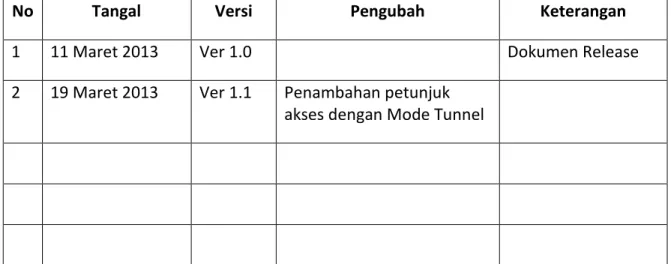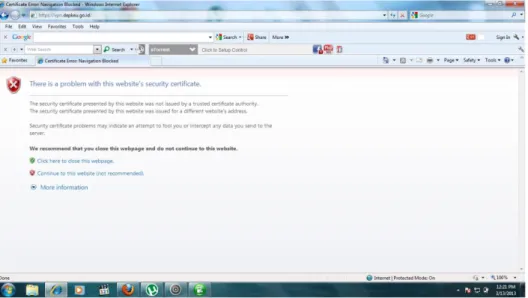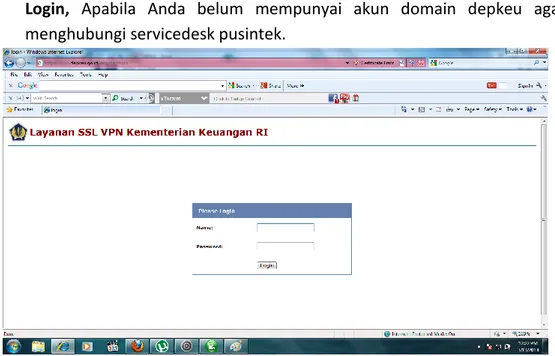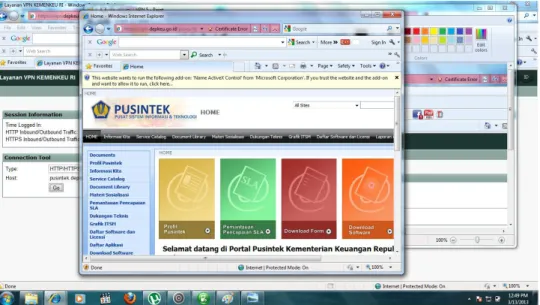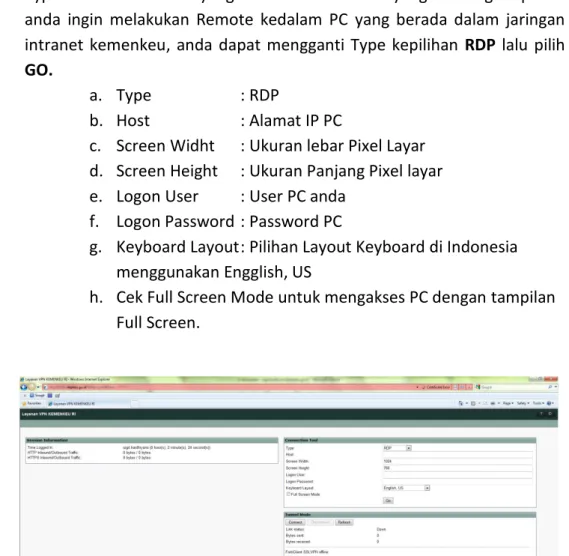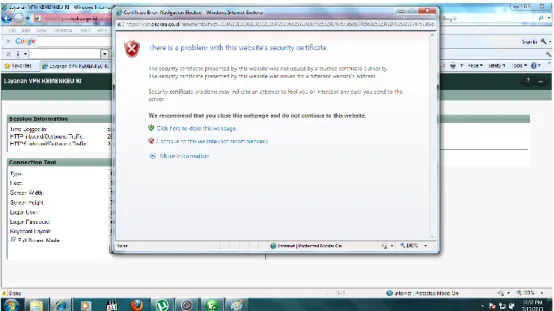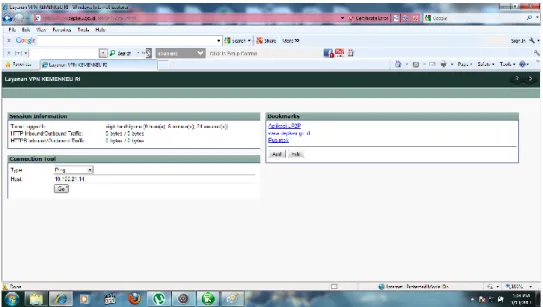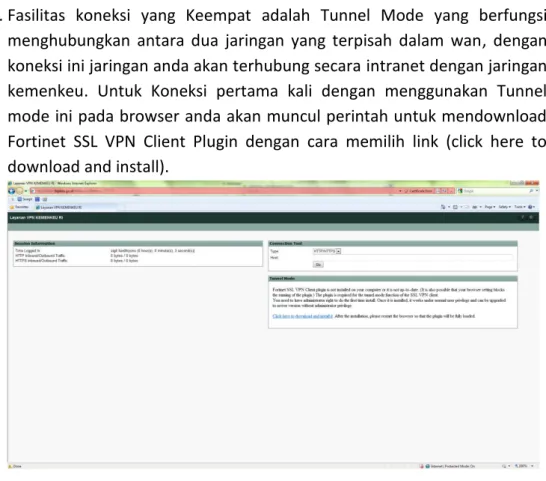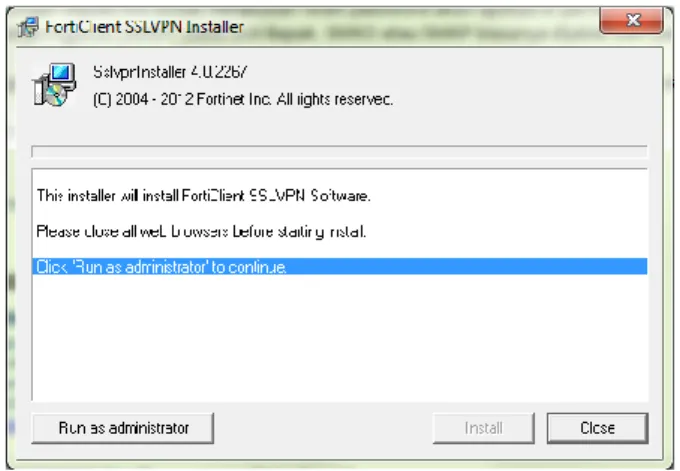Buku Petunjuk Teknis Penggunaan VPN
Kementerian Keuangan
PUSAT SISTEM INFORMASI DAN TEKNOLOGI KEUANGAN
SEKRETARIAT JENDERAL
KEMENTERIAN KEUANGAN
i
DAFTAR ISI
DAFTAR ISI ... i
DAFTAR GAMBAR ... ii
DAFTAR TABEL ... iii
DAFTAR REVISI ... iv
I. LATAR BELAKANG ... 1
II. Penggunaan VPN ... 2
A. Persiapan Pemakaian ... 2
B. Login VPN ... 2
C. Kontak Gangguan Servicedesk Pusintek ... 13
III. PENUTUP ... 14
ii
DAFTAR GAMBAR
GAMBAR 1WEB BROWSER ... 3
GAMBAR 2CONFIRMASI SECURITY CERTIFICATE ... 3
GAMBAR 3PENGISIAN USERNAME DAN PASSWORD ... 4
GAMBAR 4LOGIN PENGGUNA ... 4
GAMBAR 5AKSES WEB INTRANET MENGGUNAKAN CONNECTION TOOLS HTTP ... 5
GAMBAR 6 WEB INTRANET PUSINTEK.DEPKEU.GO.ID ... 5
GAMBAR 7REMOTE DESKTOP ... 6
GAMBAR 8REMOTE DESKTOP ... 7
GAMBAR 9LOADING PADA REMOTE DESKTOP ... 7
GAMBAR 10TYPE CONNETION PING ... 8
GAMBAR 11TES PING BERHASIL ... 8
GAMBAR 12TES PING TIDAK BERHASIL ... 8
GAMBAR 13KONEKSI TUNNEL MODE ... 9
GAMBAR 14DOWNLOAD SSLVPNCLIENT PLUGIN ... 9
GAMBAR 15INSTALL SSLVPNCLIENT PLUGIN ... 9
GAMBAR 16RUN AS ADMINISTRATOR SAAT INSTALL SSLVPNCLIENT PLUGIN ... 10
GAMBAR 17INSTAL SSLVPNSOFTWARE ... 10
GAMBAR 18PROSES INSTALL SSLVPNCLIENT PLUGIN ... 10
GAMBAR 19PROSES SELESAI INSTALL SSLVPNCLIENT PLUGIN ... 11
GAMBAR 20HALAMAN WEB SETELAH LOGIN KEMBALI ... 11
GAMBAR 21ISIAN KONEKSI MODE TUNNEL ... 12
iii
DAFTAR TABEL
iv
DAFTAR REVISI
No Tangal Versi Pengubah Keterangan
1 11 Maret 2013 Ver 1.0 Dokumen Release
2 19 Maret 2013 Ver 1.1 Penambahan petunjuk
akses dengan Mode Tunnel
1
I.
LATAR BELAKANG
Penggunaan akses intranet di lingkup pegawai Kementerian Keuangan untuk mendukung pekerjaan sangatlah penting. Bagi Pegawai Kementerian Keuangan kedinasan di luar kantor sangatlah sering terjadi, dengan Kondisi ini maka Pegawai Kementerian Keuangan harus tetap dapat mengakses aplikasi-aplikasi atau semua yang berhubungan dengan pekerjaan kantor melewati jalur internet. Hal ini tetap bisa dilakukan karena kementerian keuangan memiliki VPN (Virtual Private Network) yang berfungsi menghubungkan network public ke dalam network private secara aman.
Tujuan dari ditulisnya buku petunjuk teknis penggunaan VPN (Virtual Private Network) Kementerian Keuangan agar pegawai Kementerian Keuangan mampu menggunakan secara optimal VPN Kementerian Keuangan untuk mendukung Kedinasan.
2
II.
Penggunaan VPN
A. Persiapan Pemakaian
Telah terinstall Web Browser Internet Explorer, Mozilla, GoogleChrome bisa memakai salah satu dengan terinstal Java Plugin untuk browser. Penggunaan teknologi VPN ini disarankan menggunakan Internet Explorer, Apabila anda menggunakan browser selain Internet Explorer dan muncul tampilan berbeda dengan petunjuk teknis ini agar melakukkan update atau download Java Plugin versi 6 keatas.
Fasilitas Connection pada layanan web vpn.depkeu.go.id terdiri dari : 1. Type Http/Https merupakan type koneksi untuk mengakses web
intranet Kemenkeu dengan protokol http dan https.
2. Type RDP ( Remote Desktop Protocol ) merupakan type koneksi untuk melakukkan remote desktop kepada PC komputer yang berada dalam jaringan Intranet Kemenkeu dengan menggunakan protokol remote desktop.
3. Type Ping merupakan type koneksi untuk melakukkan pengujian pemanggilan(ping) kepada IP atau alamat web yang berada dalam jaringan intranet Kemenkeu.
4. Tunnel Mode merupakan type koneksi menghubungkan antara dua jaringan yang terpisah dalam wan, dengan koneksi ini jaringan anda akan terhubung secara intranet dengan jaringan kemenkeu.
B. Login VPN
1. Buka Web Browser anda, Pada Contoh ini Penulis menggunakan browser Internet Explorer.
Ketikkan alamat VPN https://vpn.depkeu.go.id, akan muncul kotak
3
Gambar 1 Web Browser
Apabila pada halaman browser anda akan terlampir keterangan tentang certificate Error:Navigation Blocked seperti pada gambar 2 berikut, maka anda harus melakukkan langkah langkah Konfirmasi Security Certificate dengan memilih continue to this website(not recommended)
Gambar 2 Confirmasi Security Certificate
Setelah Konfirmasi Security Certificate maka akan muncul gambar 1 untuk memunculkan kotak dialog username dan password.
4
2. Ketikkan User name login anda
Username dan password menggunakan account depkeu anda lalu klik Login, Apabila Anda belum mempunyai akun domain depkeu agar
menghubungi servicedesk pusintek.
Gambar 3 Pengisian Username dan Password
3. Apabila username anda benar maka anda telah terkoneksi dengan jaringan Private Kementerian Keuangan. Informasi mengenai user yang saat ini sedang mengakses ada pada kolom Session Information. Seperti kami sampaikan sebelumnya pada koneksi vpn ini terdapat tiga type koneksi yaitu HTTP/HTTPS, RDP dan Ping.
5
4. Type Connection Tool yang pertama adalah HTTP yang berfungsi untuk mengakses kedalam halaman Web Intranet dengan mengetikkan url pada kolom Host. Pada kolom bookmarks terdapat alamat web intranet, anda bisa langsung mengakses web intranet dari daftar pilihan.
Gambar 5 Akses web Intranet menggunakan Connection Tools Http
5. Pada contoh kali ini penulis mencoba mengakses aplikasi web intranet
pusintek.depkeu.go.id dengan cara mengganti Type kepilihan
HTTP/HTTPS kemudian mengisi alamat url web yang akan diakses lalu
pilih GO, halaman Web Pusintek akan muncul pada jendela baru (pop up).
6
6. Type Connection Tool yang Kedua adalah RDP yang berfungsi apabila anda ingin melakukan Remote kedalam PC yang berada dalam jaringan intranet kemenkeu, anda dapat mengganti Type kepilihan RDP lalu pilih
GO.
a. Type : RDP
b. Host : Alamat IP PC
c. Screen Widht : Ukuran lebar Pixel Layar d. Screen Height : Ukuran Panjang Pixel layar
e. Logon User : User PC anda
f. Logon Password : Password PC
g. Keyboard Layout : Pilihan Layout Keyboard di Indonesia menggunakan Engglish, US
h. Cek Full Screen Mode untuk mengakses PC dengan tampilan Full Screen.
Gambar 7 Remote Desktop
7. Pada contoh kali ini penulis mencoba mengakses PC Pribadi pada jarngan intranet, Tampilan remote desktop akan muncul pada popup widows loading windows remote. Namun apabila pada brouser anda muncul certificate Error:Navigation Blocked seperti muncul seperti pada langkah pertama diatas, maka anda harus melakukkan langkah langkah Konfirmasi Security Certificate dengan memilih continue to this website(not recommended).
7
Gambar 8 Remote Desktop
8. Apabila koneksi berhasil maka akan masuk dalam windows PC pribadi.
Gambar 9 Loading pada Remote Desktop
9. Type Connection Tool yang Ketiga adalah Ping yang berfungsi melakukkan tes koneksi kepada aplikasi web atau perangkat komputer yang memiliki IP intranet. Untuk melakukkan pengujian ping anda dapat mengganti Type kepilihan PING dan mengisi host dengan alamat IP perangkat atau nama aplikasi yang akan di PING kemudian pilih GO.
8
Gambar 10 Type Connetion Ping
10. Apabila koneksi Ping berhasilakan muncul pop up windows, Message form webpage dengan konten “is reschable”.
Gambar 11 Tes Ping Berhasil
11. Apabila koneksi Ping tidak berhasilakan muncul pop up windows
9
12. Fasilitas koneksi yang Keempat adalah Tunnel Mode yang berfungsi menghubungkan antara dua jaringan yang terpisah dalam wan, dengan koneksi ini jaringan anda akan terhubung secara intranet dengan jaringan kemenkeu. Untuk Koneksi pertama kali dengan menggunakan Tunnel mode ini pada browser anda akan muncul perintah untuk mendownload Fortinet SSL VPN Client Plugin dengan cara memilih link (click here to download and install).
Gambar 13 Koneksi Tunnel Mode
13. Muncul Dialog box untuk Download File, Pilih Run.
Gambar 14 Download SSL VPN Client Plugin
14. Pilih run, untuk melanjutkan.
10 15. Pada windows 7 dan Windows Vista akan muncul Pilih Run as Administrator, sedangkan untuk windows XP apabila dialaog box run as Administrator tidak muncul maka dilanjutkan langkah selanjutnya.
Gambar 16 Run as Administrator saat Install SSL VPN Client Plugin
16. Pilih install,
Gambar 17 Instal SSL VPN Software
17. Tunggu beberapa saat untuk proses instalasi,
11 18. Pilih Close apabila proses Instalasi telah selesai,
Gambar 19 Proses Selesai Install SSL VPN Client Plugin
19. Restart browser anda, kemudian ulangi langkah 1- 3 untuk login pada vpn. Kemudian pada halaman login akan muncul “This website wants to run the following add-on....” kemudian klik here seperti pada tanda panah gambar berikut. Apabila Restart browser masih belum memunculkan menu mode tunnel maka disarankan untuk melakukkan restart perangkat.
12
20. Halaman web vpn.depkeu.go.id setelah dilakukkan install SSL VPN, Selanjutnya untuk koneksi mode Tunnel, isi Host dengan salah satu IP intranet yang dalam konsidi aktif. Klik Connect pada Kolom Tunnel Mode.
Gambar 21 Isian Koneksi mode Tunnel
21. Keterangan untuk koneksi Mode Tunnel berhasil apabila pada kolom Bytes send dan Bytes received terdapat angka besaran Byte koneksi. Setelah terkoneksi dengan mode Tunnel maka komputer anda seperti dalam LAN kemenkeu.
13
C. Kontak Gangguan Servicedesk Pusintek
Layanan Pengguna PUSINTEK Kementerian Keuangan RI Gedung Syafrudin Prawiranegara I Lt. 1 Ruang 106 Jl. Lapangan Banteng Timur No.2-4, Jakarta Pusat 10710 Telp : 1. (021) 3451165, 2. (021) 29225900, 3. (021) 3449230 Ext : 4100, Fax : (021) 3519655 Email : servicedesk@depkeu.go.id
14
III.
PENUTUP
Demikian yang dapat Penulis paparkan mengenai materi yang menjadi pokok bahasan dalam buku ini, tentunya masih banyak kekurangan dan kelemahannya.
Penulis banyak berharap para pembaca yang budiman dusi memberikan kritik dan saran yang membangun kepada penulis demi sempurnanya buku ini dan dan penulisan buku di kesempatan-kesempatan berikutnya. Semoga buku ini berguna bagi penulis pada khususnya juga para pembaca yang budiman pada umumnya.
Akhir kata semoga buku yang penulis buat ini dapat bermanfaat untuk pembaca sekalian.
Jakarta, 13 Maret 2013 Penulis
15